Mengatur Margin dokumen
Klik pada Ribbon Page Layout > Margin dan pilih Custom Margin.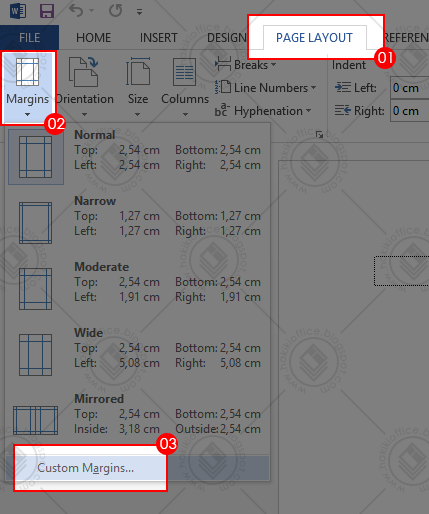
Setelah keluar pop-up Page Setup silakan atur Margin top, right, bottom dan left sesuai kebutuhan.

Mengatur Ukuran Kertas
Masih pada jendela Page Setup, klik pada tab Paper dan pilih ukuran kertas (paper size) yang akan digunakan.
Tip
Untuk akses cepat mengubah margin dan ukuran kertas, dobel klik pada ruler vertikal sebelah kiri. Cara mengaktifkan ruler pada Ms. Word bisa dilihat pada tulisan berikut.Ditulis Oleh : Unknown ~ Tips dan Trik Blogspot
 Sobat sedang membaca artikel tentang Cara mengatur Margin dan Ukuran Kertas pada Microsoft Office. Word. Oleh Admin, Sobat diperbolehkan mengcopy paste atau menyebar-luaskan artikel ini, namun jangan lupa untuk meletakkan link dibawah ini sebagai sumbernya
Sobat sedang membaca artikel tentang Cara mengatur Margin dan Ukuran Kertas pada Microsoft Office. Word. Oleh Admin, Sobat diperbolehkan mengcopy paste atau menyebar-luaskan artikel ini, namun jangan lupa untuk meletakkan link dibawah ini sebagai sumbernya
Posted by , Published at 23.48 and have
0
komentar














Tidak ada komentar:
Posting Komentar